windows11不兼容虐杀原形怎么办 不兼容虐不兼容windows11解决方法
更新时间:2023-08-21 11:01:24作者:runxin
目前微软推出windows11系统时间不久,因此程序运行兼容还不是很稳定,而一款开放式科幻类动作冒险游戏,在发布之后也吸引了众多用户的下载,可是当用户在win11系统上运行虐杀原形游戏时却总是无法兼容,对此windows11不兼容虐杀原形怎么办呢?以下就是小编教大家的不兼容虐不兼容windows11解决方法。
具体方法:
1、右键单击虐杀原形程序,点击属性选项。
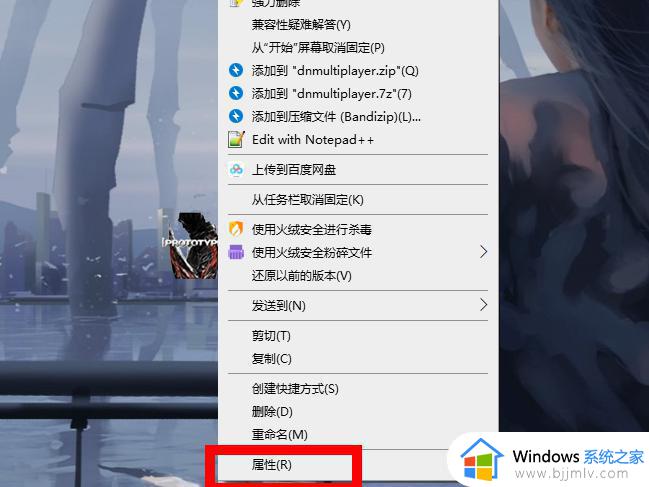
2、点击新窗口中的兼容性选项。
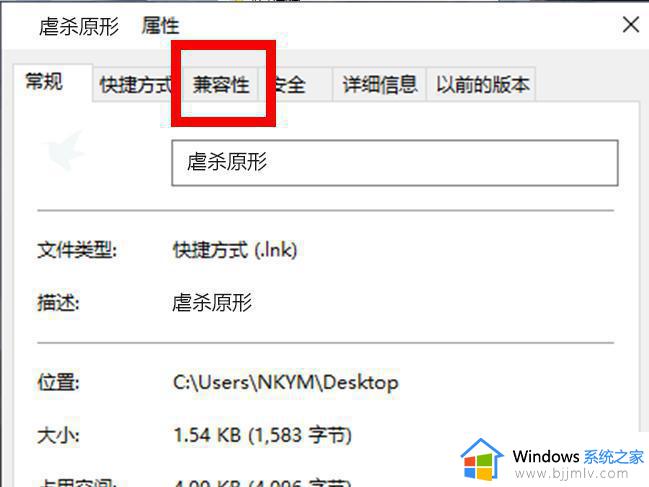
3、勾选以兼容模式运行这个程序,并且在下方下拉栏中选择windows7选项。
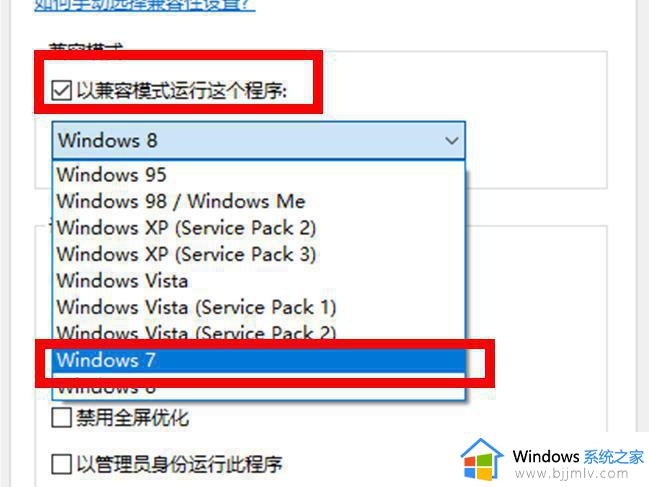
4、完成上述步骤后,点击确定按钮即可。
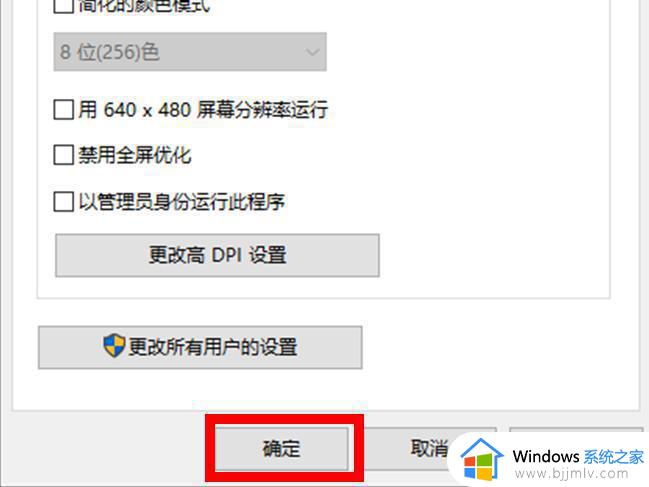
5、尝试打开游戏,发现虐杀原形游戏成功运行且没有出现报错。
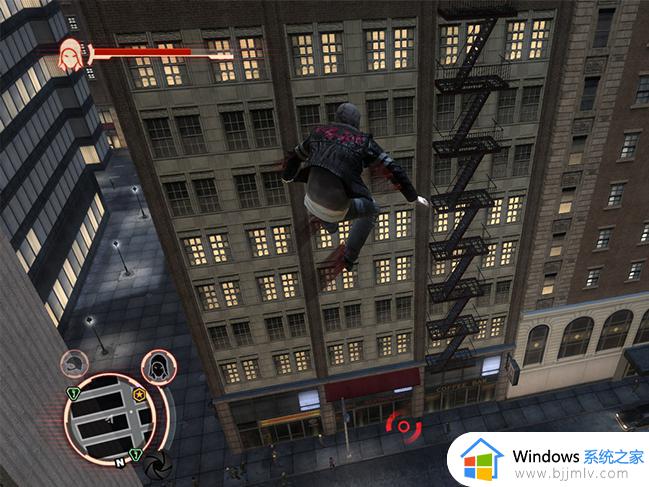
以上就是小编给大家带来的不兼容虐不兼容windows11解决方法了,如果你电脑有出现类似的情况,那么就可以根据小编的操作来进行解决,非常的简单快速,一步到位。
windows11不兼容虐杀原形怎么办 不兼容虐不兼容windows11解决方法相关教程
- windows11不兼容软件怎么办 windows11软件不兼容解决方法
- vmware和win11不兼容怎么办 win11vmware不兼容解决方法
- windows11显卡驱动不兼容怎么办 windows11显卡驱动不兼容怎么解决
- windows11战地五不兼容在怎么办 windows11不兼容战地五如何处理
- win11不兼容游戏怎么办 win11不兼容游戏解决方案
- win11不兼容的软件怎么办 软件和win11不兼容解决方法
- win11弹出tesmon.sys不兼容怎么办 win11系统出现tesmon.sys不兼容如何解决
- win11驱动不兼容怎么办 win11驱动程序系统不兼容处理方法
- 英雄联盟与win11系统不兼容怎么办 win11不兼容lol的解决办法
- windows11很多游戏不兼容怎么办 windows11系统好多游戏不兼容解决方法
- win11恢复出厂设置的教程 怎么把电脑恢复出厂设置win11
- win11控制面板打开方法 win11控制面板在哪里打开
- win11开机无法登录到你的账户怎么办 win11开机无法登录账号修复方案
- win11开机怎么跳过联网设置 如何跳过win11开机联网步骤
- 怎么把win11右键改成win10 win11右键菜单改回win10的步骤
- 怎么把win11任务栏变透明 win11系统底部任务栏透明设置方法
win11系统教程推荐
- 1 怎么把win11任务栏变透明 win11系统底部任务栏透明设置方法
- 2 win11开机时间不准怎么办 win11开机时间总是不对如何解决
- 3 windows 11如何关机 win11关机教程
- 4 win11更换字体样式设置方法 win11怎么更改字体样式
- 5 win11服务器管理器怎么打开 win11如何打开服务器管理器
- 6 0x00000040共享打印机win11怎么办 win11共享打印机错误0x00000040如何处理
- 7 win11桌面假死鼠标能动怎么办 win11桌面假死无响应鼠标能动怎么解决
- 8 win11录屏按钮是灰色的怎么办 win11录屏功能开始录制灰色解决方法
- 9 华硕电脑怎么分盘win11 win11华硕电脑分盘教程
- 10 win11开机任务栏卡死怎么办 win11开机任务栏卡住处理方法
win11系统推荐
- 1 番茄花园ghost win11 64位标准专业版下载v2024.07
- 2 深度技术ghost win11 64位中文免激活版下载v2024.06
- 3 深度技术ghost win11 64位稳定专业版下载v2024.06
- 4 番茄花园ghost win11 64位正式免激活版下载v2024.05
- 5 技术员联盟ghost win11 64位中文正式版下载v2024.05
- 6 系统之家ghost win11 64位最新家庭版下载v2024.04
- 7 ghost windows11 64位专业版原版下载v2024.04
- 8 惠普笔记本电脑ghost win11 64位专业永久激活版下载v2024.04
- 9 技术员联盟ghost win11 64位官方纯净版下载v2024.03
- 10 萝卜家园ghost win11 64位官方正式版下载v2024.03